OpenVPN na routerech MikroTik
Připojte se k MikroTiku přes webové rozhraní. Můžete použít webové rozhraní Router OS, ze kterého jsou i následující screeny, nebo aplikaci Winbox. Výchozí port pro OpenVPN je 1194. Můžete jej jakkoliv změnit, ale nezapomeňte jej povolit na firewallu. V sekci IP-> Firewall přidejte následující řadek:
Firewall

Chain: input
Protocol: (6) tcp
Dst.Port: 1194
Action: accept
1) Certifikáty
Nejdříve si vytvoříme certifikáty ca, server a client (můžete použit libovolné názvy). V System -> Certificates, klikněte na Add new a po vyplnění polí jej hned podepište pomocí volby Sign.
CA
Server
Client
Celé by to mělo vypadat nějak takhle:
Po rozkliknutí jednotlivých certifikátu máte možnost provést Export. Tím se certifikáty uloží do souboru a naleznete je pod záložkou Files.
Tip: Pro vygenerování client.key souboru (pokud chcete chránít client.key + heslo uživatele, je nutné u exportu zadat heslo dlouhé minimálně 8 znaků. Tím se spolu s *.crt vygeneruje i *.key soubor.
Certifikáty si stáhněte do počítače v sekci Files.
2) Rozsah adres
Pro VPN si vytvoříme vlastní rozsah adres. Pokud máte primární rozsah "Pool", například 192.168.1.1-100, můžete si vytvořit jiný nebo použít nějakou část stávajícího rozsahu, např. 192.168.1.201-230 atp. Nastavení se provádí v IP -> Pool
3) Vytvoření profilu a spuštění VPN služby
V PPP -> Profiles vytvořte nový profil pomocí "Add new". Vyplňte libovolný název a nastavte Local Address na adresu, která není obsazena a není ani v žádném rozsahu. V tomto příkladu je použitá adresa 192.168.1.200. V Remote address vyberte rozsah (pool) z předešlého bodu.
Pak v záložce PPP -> Interface -> OVPN server zaklikněte "Enabled", zvolte si port (na obrázku default) a
vyberte VPN profil a server certifikát. Auth a Ciper zvolte dle obrázku.
4) Účty pro VPN
V záložce PPP -> Secrets přidejte pomocí "Add new" nového uživatele. V tomto příkladu vidíme, jak by mohl vypadat účet pro Pavla. Nezapomeňte zvolit heslo, vybrat službu a profil.
To je vše!!!
Tip: Aby mohli uživatelé připojení přes VPN přistupovat do vašeho primárního rozsahu, kde máte například smart home, NAS atp., musíte ještě udělat jedno nastavení, a to v Interfaces na "bridge" nastavit v sekci ARP - proxy-ARP
5) Konfigurační soubor
Aby uživatelé, kterým dáte přístup, to měli co nejsnazší, vytvořte konfigurační soubor, např. VPN.ovpn, kde budou následující údaje. Oranžové údaje nahraďte svoji vnější adresou a svými obsahy certifikátů vygenerovanými na MikroTiku.
client
remote VerejnaAdresaVpnServeru 1194
auth-user-pass
cipher AES-256-CBC
dev tun
proto tcp
nobind
auth-nocache
script-security 2
persist-key
persist-tun
redirect-gateway autolocal def1
redirect-gateway def1
<ca>
-----BEGIN CERTIFICATE-----
//zde vlozte certifikat
-----END CERTIFICATE-----
</ca>
<cert>
-----BEGIN CERTIFICATE-----
//zde vlozte certifikat
-----END CERTIFICATE-----
</cert>
<key>
-----BEGIN ENCRYPTED PRIVATE KEY-----
//zde vlozte certifikat
-----END ENCRYPTED PRIVATE KEY-----
</key>
Tip: V komentářích pro OpenVPN Community klienta pro Windows doporučují přidat pro správnou funkci ještě tyto parametry:
data-ciphers AES-256-CBC
remote-cert-tls server
tls-client
Soubor pošlete emailem uživateli a sdělte mu také uživatelské jméno a heslo. Nejlépe separátně přes SMS. Postup pro nastavení přístupu do VPN sítě na Androidu i iOS najdete na tomto blogu také.


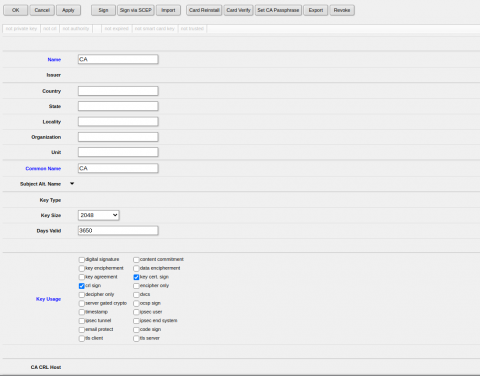
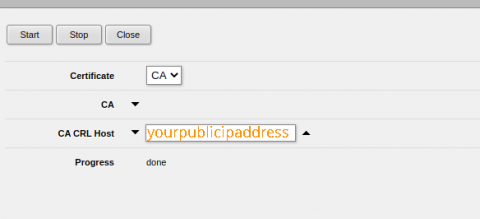
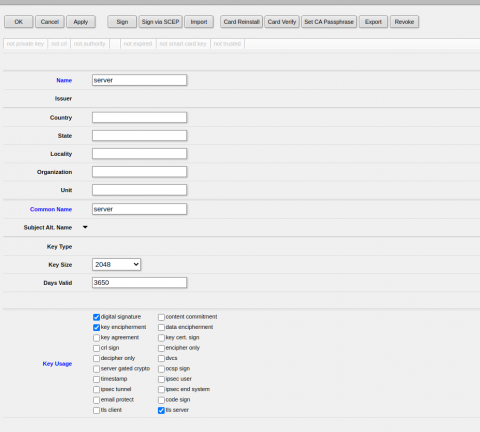
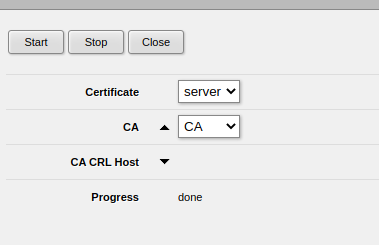

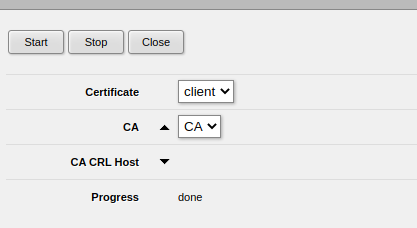
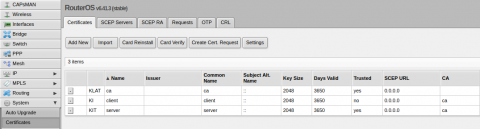
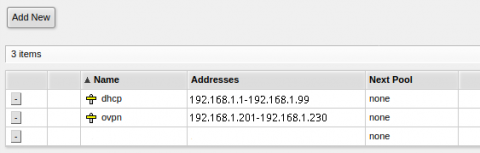
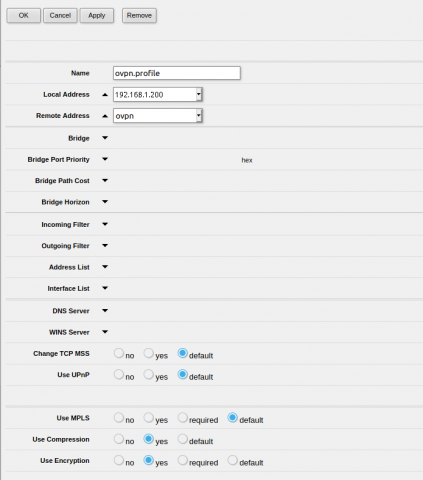
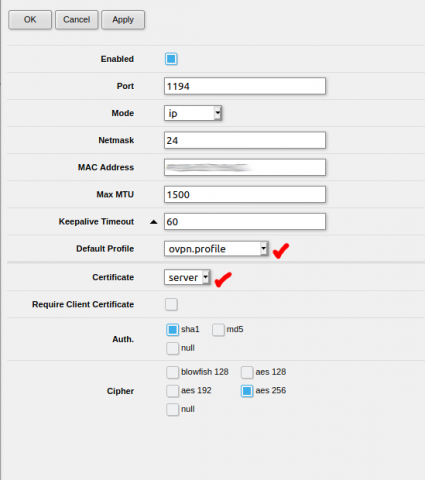
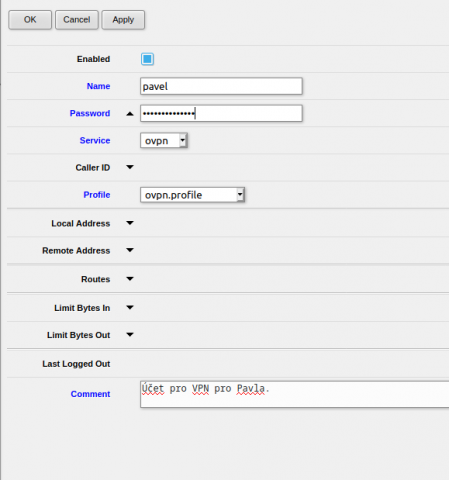
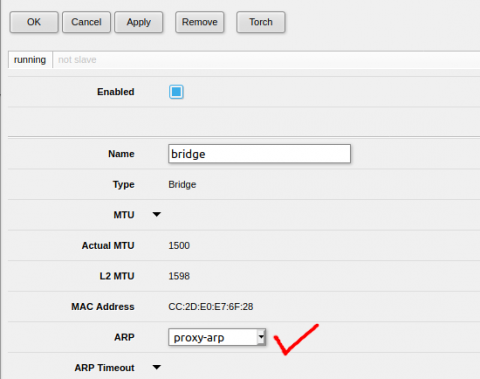










Komentáře
Přidat komentář